Anpassa bildstil
Du kan anpassa en bildstil genom att ändra standardinställningarna. Mer information om [Monokrom] finns i Monokrom inställning.
-
Välj [
: Bildstil].
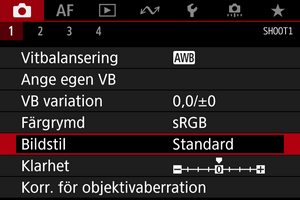
-
Välj en bildstil.
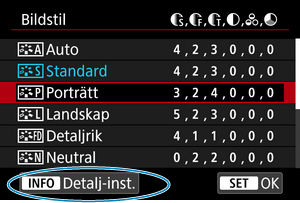
- Välj en bildstil som ska justeras och tryck sedan på
-knappen.
- Välj en bildstil som ska justeras och tryck sedan på
-
Välj ett alternativ.
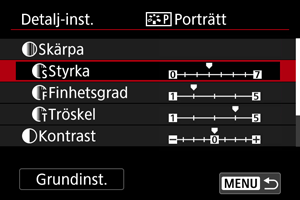
- Se Inställningar och effekter för information om inställningar och effekter.
-
Ställ in effektnivån.
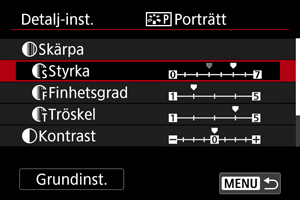
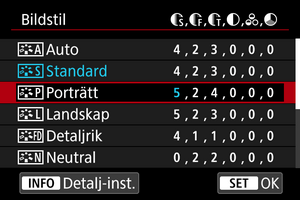
- Tryck på
-knappen för att spara de ändrade inställningarna och återgå till bildstilsskärmen.
- Alla inställningar som skiljer sig från grundinställningarna visas i blått.
- Tryck på
Obs!
- För filminspelning går det inte att ställa in [Finhetsgrad] och [Tröskel] för [Skärpa] (visas inte).
- Genom att välja [Grundinst.] i steg tre kan du återställa parameterinställningar för respektive bildstil till standardinställningarna.
- Om du vill ta bilder med den ändrade bildstilen väljer du först den justerade bildstilen och tar sedan bilden.
Inställningar och effekter
| Skärpa | ||||
| Styrka | 0: Svag framhävning av konturer | 7: Stark framhävning av konturer | ||
| Finhetsgrad*1 | 1: Fin | 5: Grynig | ||
| Tröskel*2 | 1: Låg | 5: Hög | ||
| Kontrast | -4: Låg kontrast | +4: Hög kontrast | ||
| Färgmättnad | -4: Låg färgmättnad | +4: Hög färgmättnad | ||
| Färgton | -4: Rödaktiga hudtoner | +4: Gulaktiga hudtoner | ||
1: Indikerar tunnheten på kanten som förbättringen gäller för. Ju lägre värdet är, desto finare konturer kan framhävas.
2: Kontrasttröskel mellan kanter och omgivande bildområden vilket avgör kantförbättring. Ju lägre värdet är, desto mer framhävs konturerna när kontrastskillnaden är låg. När värdet är lägre brukar brus däremot framträda mer.
 Monokrom inställning
Monokrom inställning
 Filtereffekter
Filtereffekter
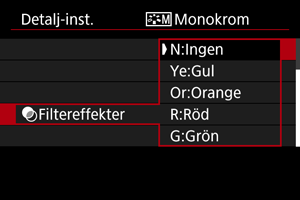
Med en filtereffekt tillämpad på en monokrom bild kan du få vita moln eller gröna träd att framträda tydligare.
| Filter | Exempel på effekter |
|---|---|
| N:Ingen | Vanlig svartvit bild utan filtereffekter. |
| Ye:Gul | En blå himmel ser mer naturlig ut och vita moln ser skarpare ut. |
| Or:Orange | En blå himmel ser något mörkare ut. En solnedgång får mer lyster. |
| R:Röd | En blå himmel ser mörk ut. Höstlövens färger blir starka och ljusare. |
| G:Grön | Hudton och läppar får ett mer dämpat utseende. Löven på träden får en ljusare och grönare färg. |
Obs!
- Att öka värdet för [Kontrast] kommer att göra filtereffekten mer uttalad.
 Toningseffekt
Toningseffekt
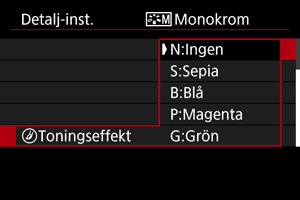
Genom att tillämpa en toningseffekt kan du skapa en monokrom bild i den valda färgen. Effektivt när du vill skapa minnesvärda bilder.